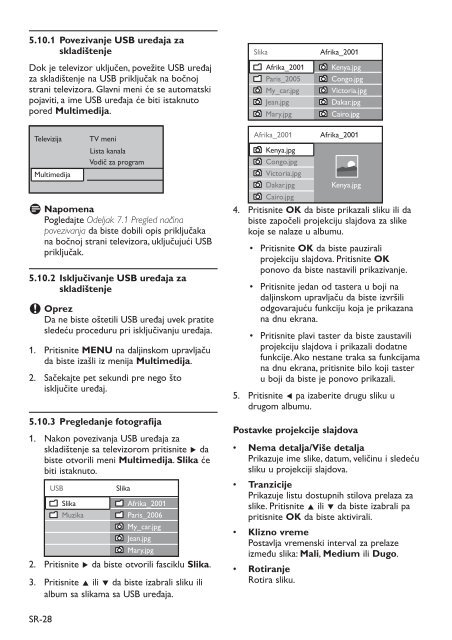Philips TV LCD - Mode d’emploi - SRP
Philips TV LCD - Mode d’emploi - SRP
Philips TV LCD - Mode d’emploi - SRP
Create successful ePaper yourself
Turn your PDF publications into a flip-book with our unique Google optimized e-Paper software.
5.10.1 Povezivanje USB uređaja za<br />
skladištenje<br />
Dok je televizor uključen, povežite USB uređaj<br />
za skladištenje na USB priključak na bočnoj<br />
strani televizora. Glavni meni će se automatski<br />
pojaviti, a ime USB uređaja će biti istaknuto<br />
pored Multimedija.<br />
Slika<br />
Afrika_2001<br />
Paris_2005<br />
My_car.jpg<br />
Jean.jpg<br />
Mary.jpg<br />
Afrika_2001<br />
Kenya.jpg<br />
Congo.jpg<br />
Victoria.jpg<br />
Dakar.jpg<br />
Cairo.jpg<br />
Televizija<br />
Multimedija<br />
<strong>TV</strong> meni<br />
Lista kanala<br />
Vodič za program<br />
DDNapomena<br />
Pogledajte Odeljak 7.1 Pregled načina<br />
povezivanja da biste dobili opis priključaka<br />
na bočnoj strani televizora, uključujući USB<br />
priključak.<br />
5.10.2 Isključivanje USB uređaja za<br />
skladištenje<br />
CCOprez<br />
Da ne biste oštetili USB uređaj uvek pratite<br />
sledeću proceduru pri isključivanju uređaja.<br />
1. Pritisnite MENU na daljinskom upravljaču<br />
da biste izašli iz menija Multimedija.<br />
2. Sačekajte pet sekundi pre nego što<br />
isključite uređaj.<br />
5.10.3 Pregledanje fotografija<br />
1. Nakon povezivanja USB uređaja za<br />
skladištenje sa televizorom pritisnite Æ da<br />
biste otvorili meni Multimedija. Slika će<br />
biti istaknuto.<br />
USB<br />
Slika<br />
Muzika<br />
Slika<br />
Afrika_2001<br />
Paris_2006<br />
My_car.jpg<br />
Jean.jpg<br />
Mary.jpg<br />
2. Pritisnite Æ da biste otvorili fasciklu Slika.<br />
3. Pritisnite Î ili ï da biste izabrali sliku ili<br />
album sa slikama sa USB uređaja.<br />
Afrika_2001<br />
Kenya.jpg<br />
Afrika_2001<br />
Congo.jpg<br />
Victoria.jpg<br />
Dakar.jpg Kenya.jpg<br />
Cairo.jpg<br />
4. Pritisnite OK da biste prikazali sliku ili da<br />
biste započeli projekciju slajdova za slike<br />
koje se nalaze u albumu.<br />
• Pritisnite OK da biste pauzirali<br />
projekciju slajdova. Pritisnite OK<br />
ponovo da biste nastavili prikazivanje.<br />
• Pritisnite jedan od tastera u boji na<br />
daljinskom upravljaču da biste izvršili<br />
odgovarajuću funkciju koja je prikazana<br />
na dnu ekrana.<br />
• Pritisnite plavi taster da biste zaustavili<br />
projekciju slajdova i prikazali dodatne<br />
funkcije. Ako nestane traka sa funkcijama<br />
na dnu ekrana, pritisnite bilo koji taster<br />
u boji da biste je ponovo prikazali.<br />
5. Pritisnite Í pa izaberite drugu sliku u<br />
drugom albumu.<br />
Postavke projekcije slajdova<br />
• Nema detalja/Više detalja<br />
Prikazuje ime slike, datum, veličinu i sledeću<br />
sliku u projekciji slajdova.<br />
• Tranzicije<br />
Prikazuje listu dostupnih stilova prelaza za<br />
slike. Pritisnite Î ili ï da biste izabrali pa<br />
pritisnite OK da biste aktivirali.<br />
• Klizno vreme<br />
Postavlja vremenski interval za prelaze<br />
između slika: Mali, Medium ili Dugo.<br />
• Rotiranje<br />
Rotira sliku.<br />
SR-28